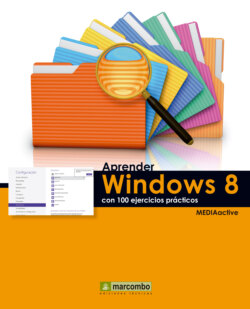Читать книгу Aprender Windows 8 con 100 ejercicios prácticos - MEDIAactive - Страница 15
На сайте Литреса книга снята с продажи.
Оглавление| 009 | Controlar la privacidad para las aplicaciones |
DESDE LA VENTANA CONFIGURACIÓN, y concretamente desde la categoría Privacidad, es posible controlar el modo en que las aplicaciones de Windows 8 utilizan la información personal del usuario y acceder a las condiciones de privacidad del sistema. También desde esa ventana, concretamente desde la categoría Uso general, se desactiva la función de aplicaciones recientes y se puede borrar el historial de las mismas.
1 Seguimos conociendo en este ejercicio otra de las opciones de configuración disponibles en la ventana Configuración de la nueva interfaz Metro. Active en esa ventana la categoría Privacidad.
2 En esta categoría encontramos tres opciones de configuración relativas a la privacidad de las aplicaciones. Para permitir que las aplicaciones usen nuestra ubicación actual, opción ésta equiparable a la que ofrecen la mayoría de dispositivos móviles, desplace hasta la posición Activado el control Permitir que las aplicaciones usen mi ubicación. Activar esta opción de privacidad puede ser especialmente útil cuando se vaya a trabajar con aplicaciones como Google maps.
3 De manera predeterminada, se encuentra activada la opción por la cual las aplicaciones usan nuestro nombre de usuario y nuestra imagen de cuenta. Si desea desactivarla, arrastre el correspondiente control hasta el estado Desactivado.
4 Por último, la tercera opción de este apartado de privacidad permite informar a la nueva Tienda Windows, mediante el envío de información de Microsoft sobre el contenido web que utilizan nuestras aplicaciones.
5 Desde esta categoría de la ventana de configuración podemos acceder a la página de Microsoft en la que se detallan los estamentos de privacidad para Windows 8. Siga el vínculo Declaración de privacidad.
6 Efectivamente, se abre la nueva versión de Internet Explorer en su modo Metro, mostrando la información a la que hacíamos referencia. Regrese a la ventana Configuración usando la opción Cambiar configuración del equipo de la barra lateral y active en ella la categoría Uso general.
7 En el apartado Cambio de aplicación se encuentra activada por defecto la opción que hará que el sistema muestre las aplicaciones a las que hemos accedido recientemente. Para borrar la información sobre las aplicaciones a las que accedemos en nuestro PC, operación equiparable al borrado del historial de sitios y páginas web de Internet, pulse el botón Eliminar historial de este apartado.
Una vez borrado el historial, aparece el término Hecho junto al botón Eliminar historial para indicar que la eliminación se ha llevado a cabo correctamente.